Sony Xperia tablet Z3 compact 8" 16Gb LTE Black [135/140] Резервное копирование данных с помощью приложения резервное копирование и восстановление
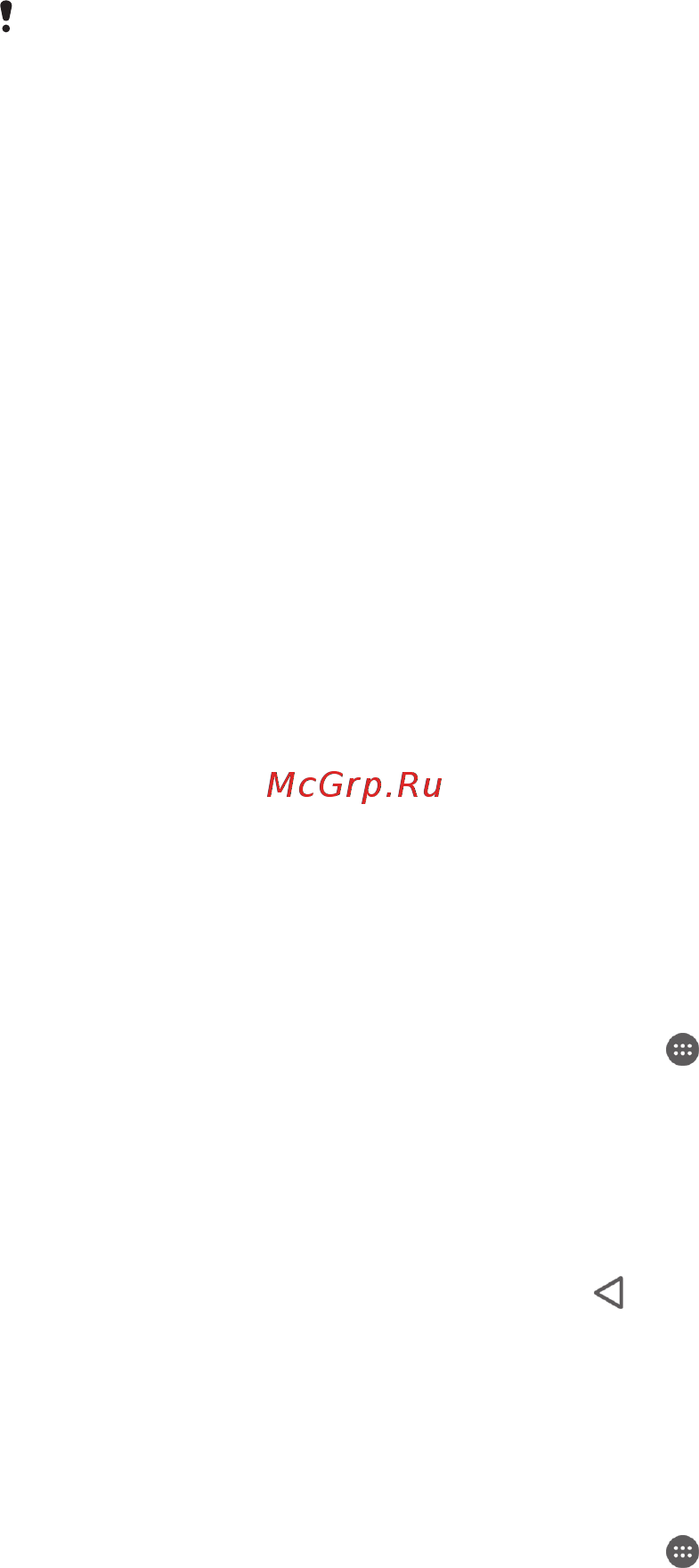
Восстановление данных с компьютера
1
Убедитесь, что на ПК установлено приложение PC Companion или приложение Sony Bridge
for Mac (в случае компьютера Apple
®
Mac
®
).
2
Подключите устройство к компьютеру с помощью кабеля USB.
3
Компьютер: Откройте приложение PC Companion или Sony Bridge for Mac.
4
Щелкните Начать, чтобы запустить приложение Резервное копирование и
восстановление.
5
Выберите файл резервной копии из записей резервного копирования, после чего коснитесь
Восстановить и следуйте приведенным на экране инструкциям, чтобы восстановить
данные на устройстве.
Резервное копирование данных с помощью приложения
«Резервное копирование и восстановление»
В зависимости от версии приложения «Резервное копирование и восстановление»,
установленной на вашем устройстве, вы не сможете выполнять резервное копирование и
восстановление между различными версиями Android, например при обновлении Android
с версии 4.4 до версии 5.0. Но если у вас установлена версия 2.0 (или более поздняя)
приложения «Резервное копирование и восстановление», вы сможете выполнить
восстановление своих данных между этими обновлениями. Можно проверить версию
приложения «Резервное копирование и восстановление», выбрав Настройки >
Приложения > Все > Резерв. копир. и восст..
Приложение «Резервное копирование и восстановление» позволяет создавать резервные копии
данных вручную или автоматически с указанием периода времени.
Приложение «Резервное копирование и восстановление» рекомендуется использовать для
резервного копирования данных перед восстановлением заводских настроек. С помощью этого
приложения можно копировать на SD-карту или внешний USB-накопитель, подключенный к
вашему устройству с помощью адаптера USB Host, следующие типы данных.
•
Закладки
•
Журналы вызовов
•
Контакты
•
Сеансы чата
•
Данные календаря
Настройка функции автоматического резервного копирования
1
Если вы выполняете резервное копирование содержимого на USB-накопитель, убедитесь,
что он подключен к вашему устройству с помощью адаптера USB Host. Если резервная
копия создается на SD-карте, ее следует правильно вставить в устройство.
2
Перейдите на Начальный экран и коснитесь
.
3
Найдите и коснитесь Резервное копирование и восстановление.
4
Чтобы включить функцию автоматического резервного копирования, перетащите вправо
ползунок рядом с Авт. резервная копия.
5
Коснитесь Авт. резервная копия еще раз, затем выберите частоту резервного
копирования, место сохранения файлов и типы данных для резервного копирования.
6
Для сохранения параметров коснитесь
.
Резервное копирование содержимого вручную
1
Если вы выполняете резервное копирование содержимого на USB-накопитель, убедитесь,
что он подключен к вашему устройству с помощью адаптера USB Host. Если вы копируете
данные на SD-карту, убедитесь, что SD-карта должным образом вставлена в устройство.
2
Перейдите на Начальный экран и коснитесь
.
3
Найдите и коснитесь Резервное копирование и восстановление.
4
Коснитесь Ручное резерв. и выберите место сохранения и тип копируемых данных.
5
Коснитесь Резервная копия.
6
По завершении резервного копирования данных коснитесь Завершить.
135
Это Интернет-версия документа. © Печать разрешена только для частного использования.
Содержание
- Загрузка приложений 30 2
- Интернет и сети 31 2
- Начало работы 7 2
- Основы 15 2
- Синхронизация данных на устройстве 39 2
- Содержание 2
- Ввод текста 50 3
- Вызовы 54 3
- Контакты 62 3
- Основные параметры 41 3
- Передача сообщений и чат 69 3
- Fm радио 82 4
- Видео 103 4
- Камера 84 4
- Музыка 76 4
- Фотографии и видео в альбоме 96 4
- Электронная почта 72 4
- Интеллектуальные приложения и функции экономящие ваше время 116 5
- Календарь и будильник 122 5
- Поддержка и техобслуживание 126 5
- Путешествия и карты 119 5
- Связь с устройствами 106 5
- Начало работы 7
- О руководстве по эксплуатации 7
- Обзор 7
- Если установить нано sim карту когда устройство включено оно будет перезапущено автоматически 8
- Сборка 8
- Установка нано sim карты 8
- Экран устройства защищен пластиковой пленкой необходимо снять эту пленку перед использованием сенсорного экрана иначе сенсорный экран может работать неправильно 8
- Первое использование устройства 10
- Зарядка устройства 11
- Зачем нужен аккаунт google 11
- Несколько учетных записей пользователей 12
- Об учетной записи обычного пользователя 12
- Светодиодный индикатор состояния аккумулятора 12
- Об учетной записи гостевого пользователя 13
- Параметры учетных записей нескольких пользователей 14
- Переключение между несколькими учетными записями пользователей 14
- Использование сенсорного экрана 15
- Касание 15
- Касание и удерживание 15
- Основы 15
- Проведение пальцем 16
- Пролистывание 16
- Сжатие и разведение пальцев 16
- Блокировка и разблокировка экрана 17
- Начальный экран 17
- Панели начального экрана 18
- Параметры начального экрана 18
- Экран приложений 18
- Перемещение по приложениям 19
- Мини приложения 20
- Виджеты 21
- Ярлыки и папки 22
- Создание снимка экрана 23
- Фоновые рисунки и темы 23
- Запись экрана 24
- Уведомления 24
- Быстрые настройки для прерываний 25
- Значки в строке состояния 26
- Значки состояния 26
- Индикатор уведомлений 26
- Значки уведомлений 27
- Обзор приложений 28
- Загрузка приложений 30
- Загрузка приложений из google play 30
- Загрузка приложений из других источников 30
- Интернет и сети 31
- Параметры интернета и mms 31
- Просмотр веб страниц 31
- Параметры wi fi 33
- Увеличение мощности сигнала wi fi 33
- Совместное использование мобильного интернета 34
- Использование в режиме модема и xperia link 36
- Управление трафиком данных 36
- Выбор мобильных сетей 37
- Виртуальные частные сети vpn 38
- Синхронизация данных на устройстве 39
- Синхронизация с microsoft exchange activesync 39
- Синхронизация с учетными записями веб служб 39
- Синхронизация с outlook с помощью компьютера 40
- Доступ к параметрам 41
- Звук сигнал вызова и громкость 41
- Основные параметры 41
- Варианты параметров прерываний 42
- Управление уведомлениями 42
- Варианты отображения уведомлений на заблокированном экране 43
- Задание уровня уведомлений для приложения 43
- Управление уведомлениями на заблокированном экране 43
- Защита sim карты 44
- Уровни и параметры уведомлений для конкретных приложений 44
- Закрепление экрана 45
- Интеллектуальное управление подсветкой 45
- Параметры экрана 45
- Блокировка экрана 46
- Заставка daydream 46
- Дата и время 47
- Параметры языка 47
- X reality for mobile 48
- Суперъяркий режим 48
- Улучшение параметров звука 48
- Подавление шума 49
- Ввод текста 50
- Экранная клавиатура 50
- Ввод текста с помощью голоса 51
- Панель приложений 51
- Редактирование текста 51
- Персональная настройка экранной клавиатуры 52
- Вызовы 54
- Выполнение вызовов 54
- Использование автоответчика 55
- Ответ на входящий вызов 55
- Отображение и сокрытие вашего телефонного номера 55
- Отклонение вызова текстовым сообщением 56
- Использование журнала вызовов 57
- Текущие вызовы 57
- Ограничение вызовов 58
- Переадресация вызовов 58
- Несколько вызовов 59
- Голосовая почта 60
- Конференции 60
- Экстренные вызовы 60
- Другие способы переноса контактов 62
- Контакты 62
- Перенос контактов 62
- Перенос контактов с использованием учетной записи в интернете 62
- Перенос контактов с помощью компьютера 62
- Поиск и просмотр контактов 63
- Добавление и редактирование контактов 64
- Добавление медицинской информации и экстренных контактов 65
- Избранные контакты и группы 66
- Как избежать дублирующихся записей в приложении контакты 67
- Отправка информации о контакте 67
- Создание резервной копии контактов 68
- Передача сообщений и чат 69
- Чтение и отправка сообщений 69
- Упорядочение сообщений 70
- Вызов из сообщения 71
- Параметры передачи сообщений 71
- Текстовый чат и видеочат 71
- Настройка электронной почты 72
- Отправка и получение электронной почты 72
- Электронная почта 72
- Упорядочение электронных писем 73
- Параметры учетной записи электронной почты 74
- Для прослушивания избранных музыкальных композиций и аудиокниг используйте приложение walkman 76
- Музыка 76
- На компьютерах apple mac можно использовать приложение sony bridge for mac для передачи мультимедийных файлов из itunes на устройство чтобы получить дополнительные сведения и загрузить приложение sony bridge for mac перейдите на страницу www sonymobile com global en tools bridge for mac 76
- На компьютерах pc можно использовать приложение media go от sony для упорядочения музыкальных файлов создания списков воспроизведения подписки на подкасты и других функций чтобы получить дополнительные сведения и загрузить приложение media go перейдите на страницу http mediago sony com enu features 76
- Передать музыку с компьютера на ваше устройство можно несколькими способами 76
- Передача музыки на ваше устройство 76
- Подключите устройство к компьютеру с помощью кабеля usb и перетащите музыкальные файлы напрямую в диспетчер файлов на компьютере см управление файлами с помощью компьютера на странице 132 76
- Приложение walkman может поддерживать не все форматы музыкальных файлов чтобы получить дополнительные сведения о поддерживаемых форматах файлов и использовании мультимедийных файлов аудио изображения и видео загрузите документ для вашего устройства с помощью ссылки www sonymobile com support 76
- Прослушивание музыки 76
- Начальный экран приложения walkman 77
- Меню начального экрана приложения walkman 78
- Списки воспроизведения 78
- Визуализатор 79
- Обмен музыкой 79
- Улучшение параметров звука 79
- Меню начального экрана trackid 80
- Распознавание музыки с помощью trackid 80
- Fm радио 82
- Fm радио в устройстве работает как любое fm радио например можно выбирать и слушать fm радиостанции а также сохранять их в избранном перед использованием радио необходимо подключить к устройству проводную мини гарнитуру или наушники это связано с тем что мини гарнитура или наушники играют роль антенны после их подключения можно при желании переключить звук радио на динамик устройства 82
- Доступные каналы отображаются по мере прокручивания частотного диапазона 82
- Найдите и коснитесь fm радио 82
- Перейдите на начальный экран и коснитесь 82
- Перемещение между радиоканалами 82
- Перетащите полосу частот влево или вправо 82
- Подключите к устройству мини гарнитуру или наушники 82
- При запуске fm радио автоматически отображаются доступные каналы если для канала транслируется информация системы передачи радиоданных rds она появится через несколько секунд после начала прослушивания канала 82
- Прослушивание fm радио 82
- Прослушивание радио 82
- Избранные радиоканалы 83
- Параметры звука 83
- Использование функции изменения масштаба 84
- Камера 84
- Фотосъемка и запись видео 84
- Использование smile shutter для съемки улыбающихся лиц 85
- Распознавание лиц 85
- Добавление географического положения к фотографиям 86
- Обзор параметров режима съемки 86
- Общие настройки камеры 86
- Ar эффекты 87
- Social live 87
- Sweep panorama 87
- Timeshift burst 87
- Ручной режим 87
- Суперавторежим 87
- Творческий эффект 87
- Быстрый запуск 88
- Загрузка приложений камеры 88
- Лицо на изображении 88
- Режим нескольких камер 88
- Touch block 89
- Баланс белого 89
- Геометки 89
- Звук 89
- Обзор параметров фотокамеры 89
- Параметры фотокамеры 89
- Разрешение 89
- Съемка касанием 89
- Хранение данных 89
- Smile shutter 90
- Автотаймер 90
- Автотаймер позволяет делать фотографии не держа устройство в руках данная функция используется для съемки автопортретов или групповых фотографий чтобы в кадр смогли попасть все присутствующие автотаймер можно также использовать чтобы избежать сотрясения камеры во время фотосъемки 90
- Настройки функции фокусировки определяют какая часть фотографии должна быть резкой если включен режим постоянной автофокусировки камера постоянно настраивает фокус так чтобы область в желтой фокусной рамке всегда оставалась резкой 90
- Режим фокусировки 90
- Функция smile shutter используется для определения типа улыбки которая вызывает срабатывание камеры 90
- Этот параметр доступен только в режиме фотосъемки вручную 90
- Выбрав большее значение iso можно уменьшить размытие вызванное недостаточным освещением или движением объектов съемки 91
- Измерение 91
- Используйте параметр hdr расширенный динамический диапазон для фотосъемки в сильном контровом свете или в условиях повышенной контрастности hdr компенсирует потерю деталей и позволяет получить изображение с надлежащей видимостью как в темных так и в светлых областях 91
- При фотосъемке устройство трудно удерживать в устойчивом положении функция стабилизации изображения помогает компенсировать небольшие смещения камеры 91
- Стабилизация изображения 91
- Эта функция позволяет автоматически выставлять сбалансированную экспозицию измеряя поток света падающий на объект фотосъемки 91
- Этот параметр доступен только в режиме съемки вручную 91
- Этот параметр доступен только в режиме фотосъемки вручную 91
- Выбор условий съемки 92
- Можно настроить предварительный просмотр фотографий и видеозаписей сразу после съемки 92
- После регистрации лиц в приложении камера видоискатель будет автоматически фокусироваться на этих лицах когда они попадут в поле его зрения 92
- Предварительный просмотр 92
- Регистрация лиц 92
- Функция выбора условий съемки позволяет быстро настроить камеру для съемки в типичных ситуациях при этом камера настраивает параметры под выбранные условия съемки чтобы обеспечить наилучшее качество фотографий 92
- Автотаймер 93
- Автотаймер позволяет записывать видео не держа устройство в руке этот режим можно использовать для групповой видеосъемки чтобы в кадр смогли попасть все присутствующие автотаймер можно также использовать чтобы избежать сотрясения камеры во время видеосъемки 93
- Включите камеру 93
- Выберите параметр который нужно настроить и внесите изменения 93
- Для отображения всех параметров коситесь 93
- Коснитесь одного из значков параметров на экране 93
- Настройка разрешения видео для различных форматов 93
- Обзор параметров видеокамеры 93
- Параметры видеокамеры 93
- Разрешение видео 93
- Регулировка настроек параметров камеры в режиме видеосъемки 93
- Этот параметр доступен только в режиме съемки вручную 93
- Hdr видео 94
- Steadyshot 94
- Измерение 94
- Используйте параметр hdr расширенный динамический диапазон для записи видео в сильном контровом свете или в условиях повышенной контрастности hdr компенсирует потерю деталей и позволяет получить изображение с надлежащей видимостью как в темных так и в светлых областях 94
- Настройки параметров фокусировки определяют какая часть видеоизображения должна быть резкой если включен режим постоянной автофокусировки камера постоянно настраивает фокус так чтобы область в белой фокусной рамке всегда оставалась резкой 94
- При записи видеоклипа устройство трудно удерживать в устойчивом положении функция стабилизации помогает компенсировать незначительные движения руки 94
- Распознавание улыбки видео 94
- Режим фокусировки 94
- Функция распознавание улыбки используется для определения типа улыбки которая вызывает срабатывание видеокамеры 94
- Эта функция позволяет автоматически выставлять сбалансированную экспозицию измеряя поток света падающий на объект фотосъемки 94
- Этот параметр доступен только в режиме съемки вручную 94
- Этот параметр доступен только в режиме фотосъемки вручную 94
- Выберите следует ли одновременно с видео записывать также фоновый звук 95
- Выбор условий съемки 95
- Микрофон 95
- Можно настроить просмотр видеозаписей сразу после съемки 95
- Просмотр 95
- Функция выбора условий видеосъемки позволяет быстро настроить камеру используя заранее заданные параметры камера определяет оптимальный набор параметров соответствующих выбранным условиям съемки и обеспечивающих наилучшее качество видео 95
- Этот параметр доступен только в режиме съемки вручную 95
- Просмотр фотографий и видеозаписей 96
- Фотографии и видео в альбоме 96
- Обмен и управление фотографиями и видеозаписями 97
- Анализ фотографий с лицами людей в альбоме 98
- Редактирование фотографий при помощи приложения фоторедактор 98
- Редактирование видеозаписей с помощью приложения создатель фильмов 99
- Меню начального экрана приложения альбом 100
- Скрытие фотографий и видеозаписей 100
- Включив определение местоположения и активировав добавление геометок в камере можно добавлять геометки к фотографиям прямо во время съемки чтобы потом смотреть фотографии на карте 101
- Добавление к фотографиям информации о местоположении называется добавлением геометок можно просматривать фотографии на карте и добавлять к ним метки показывая друзьям и членам семьи где были сделаны фотографии подробнее см в разделе добавление географического положения к фотографиям на странице 86 101
- Коснитесь любого альбома чтобы просмотреть его содержимое затем коснитесь фотографии в альбоме 101
- Коснитесь нужной веб службы затем следуйте указаниям на экране чтобы начать работу с ней отобразятся все доступные веб альбомы загруженные на сервер веб службы 101
- Найдите и коснитесь альбом затем перетащите левый край начального экрана приложения альбом вправо 101
- Перейдите на начальный экран и коснитесь 101
- Пролистайте экран влево для просмотра следующей фотографии или видеозаписи пролистайте экран вправо для просмотра предыдущей фотографии или видеозаписи 101
- Просмотр фотографий из веб служб в альбоме 101
- Просмотр фотографий на карте 101
- Служба playmemories online доступна не во всех странах и регионах 101
- Видео 103
- Просмотр видео в приложении фильмы 103
- Передача видео на ваше устройство 104
- Управление видео 104
- Приложение создатель фильмов 105
- Служба video unlimited 105
- Беспроводное дублирование экрана устройства 106
- Дублирование экрана устройства на телевизоре с помощью кабеля 106
- Связь с устройствами 106
- Настройка одним касанием 107
- Обмен содержимым с устройствами dlna certified 108
- Подключение устройства к usb накопителям 108
- Подключение устройства к беспроводному контроллеру серии dualshock 108
- Воспроизведение файлов с вашего устройства на устройствах dlna certified 109
- Воспроизведение файлов с устройств dlna certified на устройстве 109
- Воспроизведение файлов на устройстве digital media renderer рендерер цифрового мультимедиа dmr 110
- Беспроводная технология bluetoot 111
- Беспроводная технология bluetooth 111
- Присвоение имени устройству 112
- Сопряжение с другим устройством bluetoot 112
- Отправка и получение объектов с помощью технологии bluetoot 113
- Сканирование меток nfc 114
- Подключение к устройству с поддержкой nfc 115
- Интеллектуальные приложения и функции экономящие ваше время 116
- Управление аксессуарами и параметрами с помощью smart connect 116
- Управление устройствами 117
- Использование вашего устройства совместно с устройствами для фитнеса поддерживающими ant 118
- Использование устройства в качестве кошелька 118
- Использование служб местоположения 119
- Карты google и навигация 119
- Повышение точности gps 119
- Путешествия и карты 119
- Использование передачи данных во время поездок 120
- Использование устройства с информационно развлекательной системой автомобиля 120
- Режим безопасности в самолете 121
- Календарь 122
- Календарь и будильник 122
- Будильник и часы 123
- Pc companion для microsoft windows 126
- Инструменты на компьютере 126
- Поддержка и техобслуживание 126
- Поддержка на вашем устройстве 126
- Помогите нам улучшить наше программное обеспечение 126
- Функция справки в меню и приложениях 126
- Media go для microsoft windows 127
- Sony bridge for mac 127
- Обновление устройства 127
- Обновление устройства с помощью компьютера 128
- Поиск потерянного устройства 128
- Поиск идентификационного номера устройства 129
- Управление аккумулятором и электропитанием 129
- Обзор режима stamina 130
- Режимы экономии энергии 130
- Память и накопитель 131
- Улучшение производительности памяти 131
- Управление файлами с помощью компьютера 132
- В режиме передачи мультимедийных объектов 133
- Передача файлов через wi f 133
- Режимы подключения usb 133
- Резервное копирование данных на компьютер 134
- Резервное копирование и восстановление содержимого 134
- Резервное копирование данных с помощью приложения резервное копирование и восстановление 135
- Выполнение диагностических тестов на устройстве 136
- Перезапуск и сброс параметров 136
- Использование устройства в условиях воздействия воды и пыли 138
- Класс защиты ip защита от проникновения пыли и воды 138
- Sony sgp621 sgp641 139
- Использование некоторых функций и приложений описанных в этом руководстве может требовать подключения к интернету при подключении к интернету с устройства может взиматься плата за передачу данных для получения дополнительной информации обратитесь к вашему поставщику услуг беспроводной сети 139
- Некоторые из услуг и функций описанных в данном руководстве поддерживаются не во всех странах регионах не всеми сетями и или поставщиками услуг и не во всех зонах это в частности применимо к международному номеру службы экстренной помощи gsm 112 информацию о доступности услуг и возможной дополнительной плате за использование конкретной услуги или функции можно получить у оператора сети или поставщика услуг 139
- Ограничения услуг и функций 139
- Официальная информация 139
- Подробные сведения доступны по адресу www sonymobile com testresults 139
- У вас дома лежит без дела старое устройство почему бы не утилизировать его сделав это вы позволите нам повторно использовать его материалы и компоненты а также защитите окружающую среду узнайте больше о возможностях утилизации в вашем регионе на веб сайте www sonymobile com recycle 139
- Утилизация устройства 139
- Это интернет версия документа печать разрешена только для частного использования 140
Похожие устройства
- Acer Aspire ES1-512-P2UC Руководство по эксплуатации
- Baltmotors Motard 200 Руководство пользователя
- Baltmotors Enduro 200 Руководство пользователя
- Baltmotors Motard 250 Руководство пользователя
- Baltmotors Enduro 250 Руководство пользователя
- Baltmotors Street 200 Руководство пользователя
- Baltmotors Street 250 Руководство пользователя
- Baltmotors Classic 200 Электрическая схема
- Baltmotors Classic 200 Руководство пользователя
- Baltmotors Galactica 50 DD Электрическая схема
- Baltmotors Galactica 50 DD Руководство пользователя
- Baltmotors Galactica 125 DD Электрическая схема
- Baltmotors Galactica 125 DD Руководство пользователя
- Baltmotors Hiker 125 DD Руководство пользователя
- Baltmotors SNOWDOG COMPACT Электрическая схема
- Baltmotors SNOWDOG COMPACT Руководство пользователя с двигателями Briggs & Stratton
- Baltmotors SNOWDOG COMPACT Руководство пользователя 2017
- Baltmotors SNOWDOG COMPACT Руководство пользователя 2016-2017
- Baltmotors SNOWDOG COMPACT Руководство пользователя 2015-2016
- Baltmotors SNOWDOG COMPACT Руководство пользователя 2015
Скачать
Случайные обсуждения
![Sony Xperia tablet Z3 compact 8" 16Gb LTE Black [135/140] Резервное копирование данных с помощью приложения резервное копирование и восстановление](/img/pdf.png)